当前位置:首页 > 帮助中心 > lenovo如何用u盘装系统(lenovo怎么用u盘装系统)
lenovo如何用u盘装系统(lenovo怎么用u盘装系统)
lenovo如何用u盘装系统?近年来,随着科技的不断发展,电脑已经成为我们生活中不可或缺的一部分。然而,随着时间的推移,我们的电脑系统可能会变得越来越慢,出现各种问题。为了解决这些问题,很多人选择重新安装操作系统。而在联想电脑上,使用U盘安装系统是一种常见的方法。下面,我们将详细介绍lenovo怎么用u盘装系统,以帮助那些遇到问题的用户。

lenovo如何用u盘装系统
一、制作大白菜u盘启动盘
1、打开电脑接入u盘,搜索并下载正版大白菜U盘启动盘制作工具。
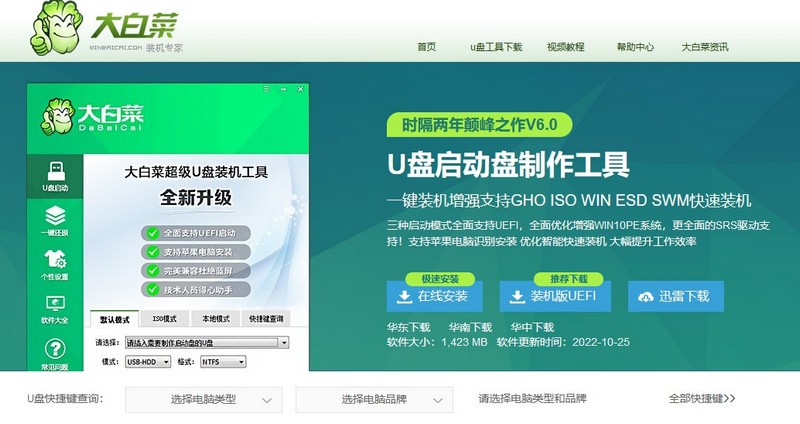
2、打开大白菜U盘启动盘制作工具后,如图设置,点击制作U盘启动盘就可以了。
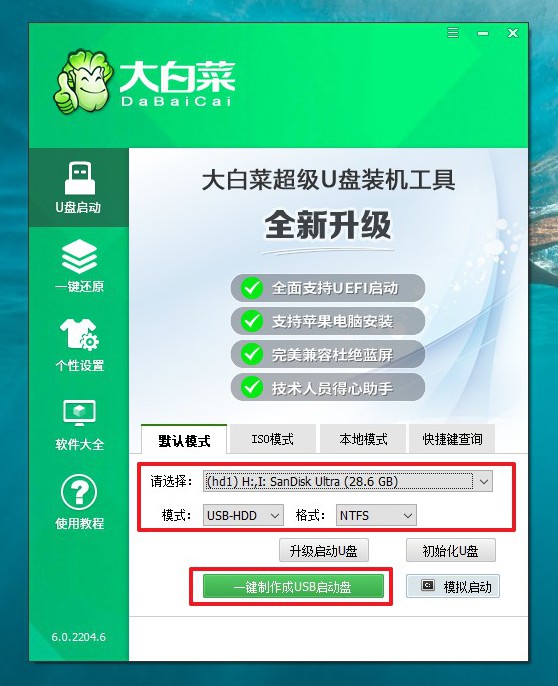
3、注意:制作大白菜u盘启动盘,会先格式化清理u盘原数据,有需要请提前备份。
二、设置大白菜u盘启动
1、这里是常见电脑品牌对应的u盘启动快捷键表格,先查询,再进行后续操作。
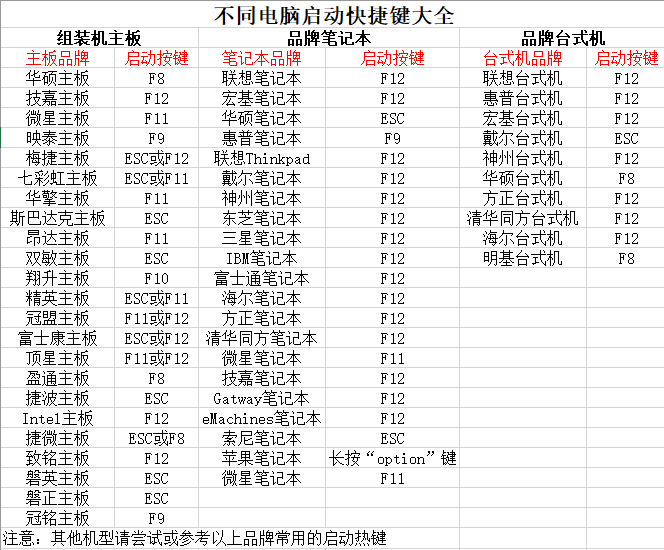
2、将大白菜u盘接入电脑,即可通过u盘启动快捷键,设置电脑从u盘启动,进入主菜单。
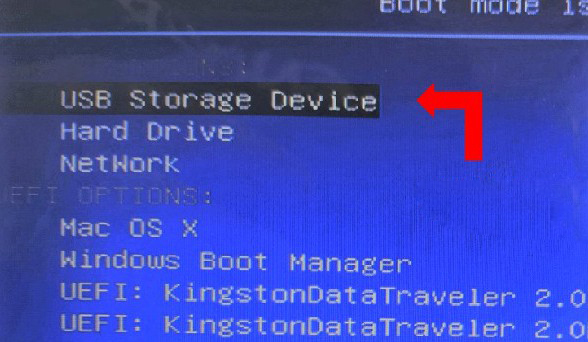
3、在大白菜主菜单界面,我们只需要选中【1】并按下回车即可。
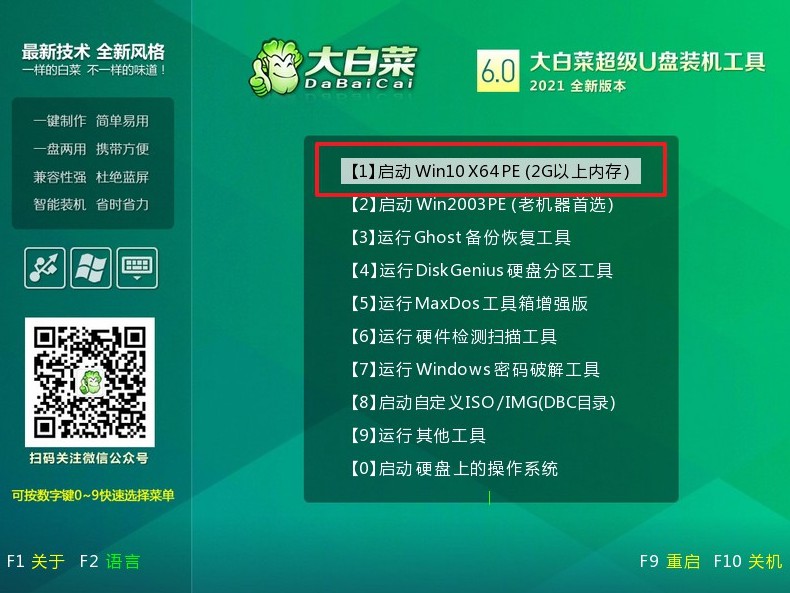
三、使用大白菜u盘装系统
1、在大白菜winpe桌面中,打开装机软件,如图所示设置,确认选项正确无误后,点击“执行”。
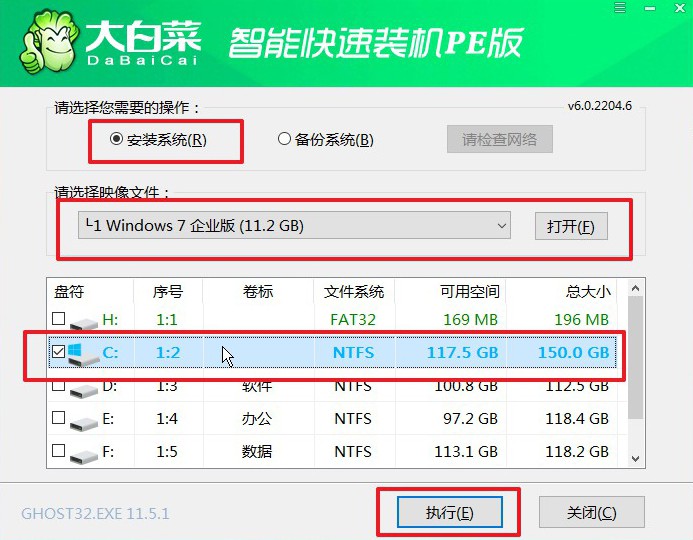
2、稍后,在还原界面中,涉及部分系统设置,只需默认勾选,点击“是”即可。
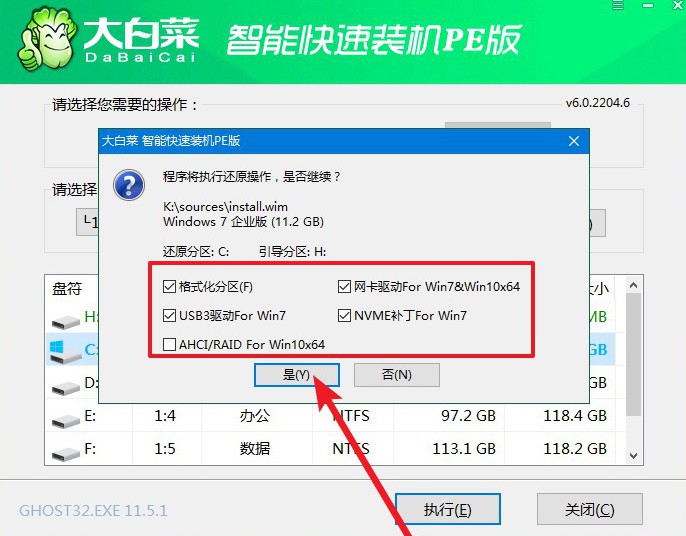
3、弹出大白菜系统安装进度界面后,核实相关信息,选择“完成后重启”。
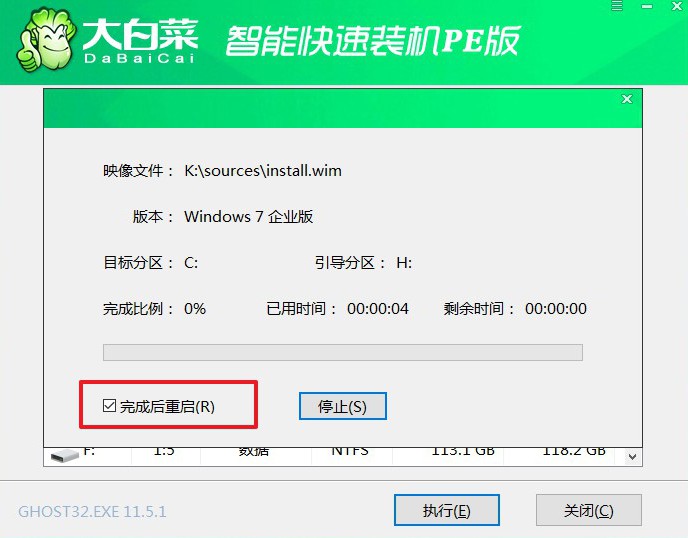
4、根据实际安装需要,电脑还会多次重启,期间不用操作,等待Windows7系统安装完成即可。

总之,lenovo怎么用u盘装系统是一种快速、方便且可靠的方法,特别适用于联想电脑用户。通过按照上述步骤,您可以轻松地重新安装操作系统,解决电脑出现的各种问题。同时,这也是一个好的机会,可以清理电脑中的垃圾文件,提高电脑的运行速度和性能。希望本文对那些遇到问题的联想电脑用户有所帮助。

